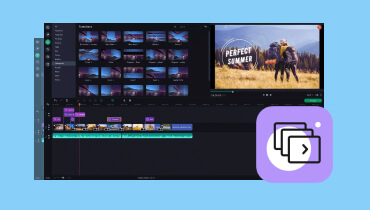Idéias, modelos e muito mais para apresentações de slides de Natal para fazer o seu brilhar
As férias são um momento de união, alegria e, claro, lembranças emocionantes. Muitas pessoas criam apresentações de slides de Natal cativantes para reviver momentos especiais. Hoje, fazer uma apresentação de slides impressionante não requer mais habilidades profissionais de edição. A verdade é que existem várias maneiras de criar uma apresentação de slides em poucos minutos. Neste guia, orientaremos você nas etapas fáceis sobre como crie apresentações de slides de Natal. Também forneceremos dicas, como temas de apresentação de slides de Natal, ideias, etc., que você pode querer experimentar.
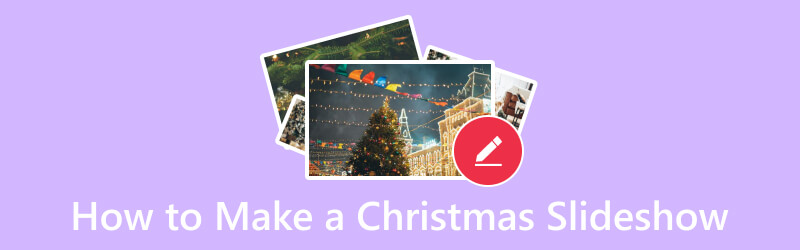
CONTEÚDO DA PÁGINA
Parte 1. Como fazer uma apresentação de slides de Natal
Criar uma apresentação de slides de Natal é uma tarefa fácil para Vidmore Video Converter. Embora seja um software conversor amplamente conhecido, também é uma ferramenta de edição. Tudo que você precisa está em uma única ferramenta. Oferece várias opções para criar e criar uma apresentação de slides personalizada. É equipado com modelos sofisticados, como plano de fundo de Natal para apresentação de slides. Além disso, permite adicionar textos, legendas, áudio e muito mais à sua criação. Ferramentas de edição como cortar, aparar e girar também estão disponíveis para você utilizar. Além disso, uma vez concluída a sua criação, você pode salvá-la nos formatos de saída de sua preferência. Na verdade, ele suporta vários formatos de arquivo para salvar sua saída. Inclui MP4, MOV, AVI, WMV e assim por diante.
O mais interessante é que, mesmo no período de teste, a ferramenta não adiciona nenhuma marca d'água. Portanto, você pode ter certeza de publicá-lo em qualquer serviço de mídia social, como Facebook, Instagram, YouTube e muito mais. Dessa forma, você certamente poderá impressionar seus amigos, familiares e/ou seguidores. Para começar a criar sua apresentação de slides de Natal com música, siga nosso guia fácil abaixo.
Passo 1. Para começar, adquira o Vidmore Video Converter usando o botão Download grátis abaixo. Em seguida, instale o software. Depois disso, ele será aberto imediatamente.
Passo 2. Depois de acessar a interface principal da ferramenta, vá para a seção MV. Agora você encontrará o sinal de mais (+) ou o botão Adicionar. Você pode escolher os arquivos de mídia de Natal que deseja adicionar à sua apresentação de slides.
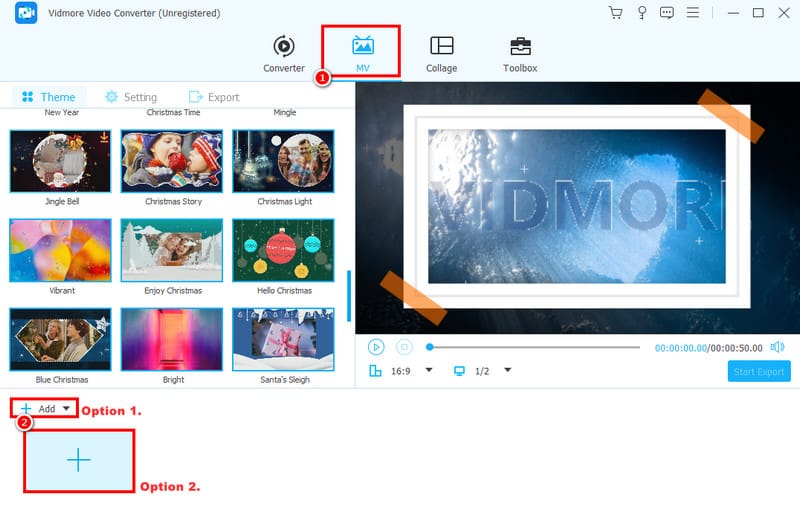
Etapa 3. A ferramenta oferece vários temas de Natal para você escolher. Selecione o que você preferir. Em seguida, você confere a prévia depois de aplicar o tema. Mas este método é opcional.
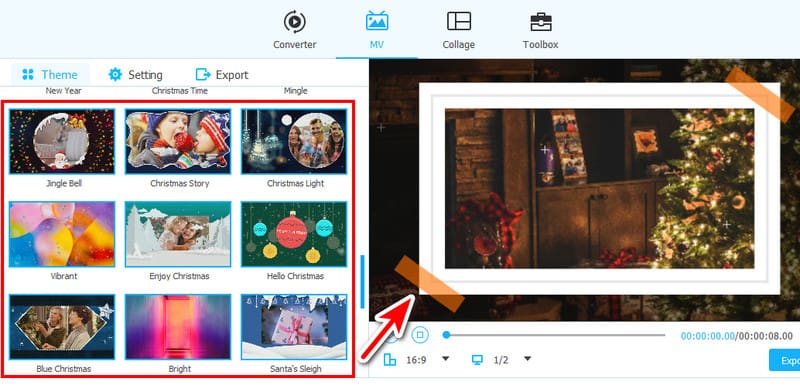
Passo 4. Em seguida, escolha a opção Editar para personalizar ainda mais sua apresentação de slides de fotos de Natal. A partir daí, você pode adicionar o efeito, filtrar, marca d'água e personalizar o áudio. Quando estiver satisfeito, clique em OK.
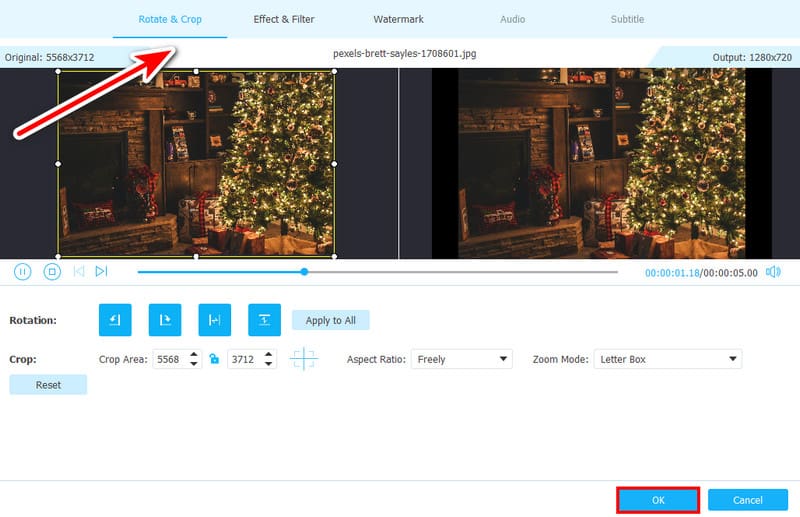
Etapa 5. Prossiga para a seção Configuração. Uma vez lá, você pode adicionar um título inicial e final. Depois, você pode escolher uma música de fundo para sua apresentação de slides de Natal. Você pode clicar no botão de adição para selecionar localmente.

Etapa 6. Por fim, navegue até a seção Exportar. Você pode personalizar o nome da sua apresentação de slides e alterar o formato de saída, resolução e muito mais. Agora, clique em Iniciar exportação para iniciar o processo de salvamento.
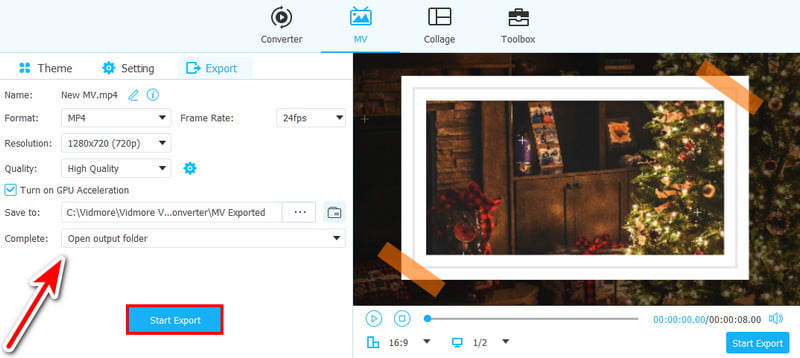
Parte 2. Dicas sobre como fazer apresentações de slides de Natal
Dica #1. Modelo de apresentação de slides de Natal
Ao pesquisar na internet, você encontrará muitos sites que oferecem modelos para apresentações de slides de Natal. Você pode tomá-los como inspiração para criar sua própria apresentação de slides. Sites como Slidesgo, Canva, SlidesCarnival, etc., fornecem vários modelos que você pode usar. Esses modelos geralmente vêm adornados com elementos festivos. Pode incluir flocos de neve, enfeites e cores sazonais. Na verdade, você tem permissão para salvar esses modelos em seu armazenamento local. Em seguida, edite-os adicionando as fotos de Natal desejadas ou capturadas. Procure modelos que complementem o estilo e a atmosfera que você deseja transmitir. Veja a imagem abaixo para ver alguns modelos de Natal que você pode usar para a apresentação de slides.
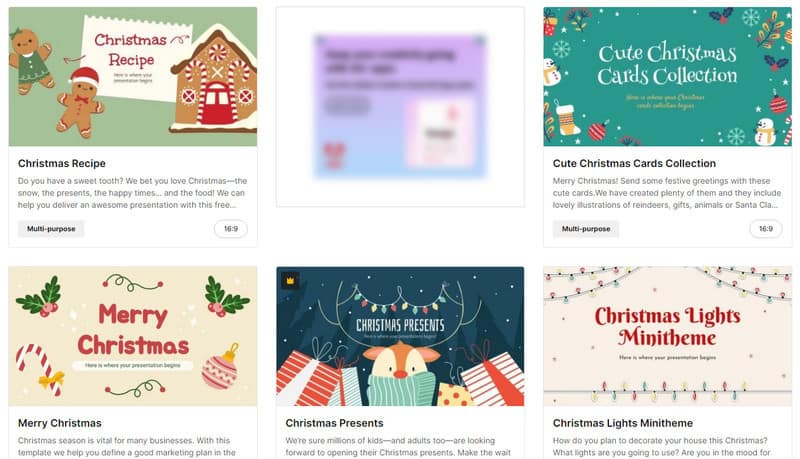
Dica #2. Ideias para apresentações de slides de Natal
Insira criatividade em sua apresentação de slides, debatendo ideias exclusivas com o tema natalino. Na verdade, existem infinitas possibilidades para uma apresentação de slides de Natal. Abaixo estão algumas idéias para você começar.
1. Revisão do ano
Capture os destaques do seu ano com fotos. Podem ser ocasiões especiais, férias e momentos do dia a dia durante todo o ano.
2. Uma história de Natal
Conte uma história comovente sobre as tradições do Natal. Você também pode incluir suas memórias de infância favoritas ou um evento especial de feriado.
3. Um Natal engraçado em família
Mostre o lado bobo da sua família com fotos engraçadas e piadas internas.
4. Um diário de viagem de Natal
Leve seus espectadores em uma viagem pelas férias. Na sua apresentação de slides, compartilhe lindas fotos de paisagens de inverno e decorações festivas.
Além disso, não hesite em experimentar diferentes arranjos de fotos. Além disso, experimente várias transições e sobreposições de texto para adicionar um toque pessoal. Edite-o até obter a apresentação de slides de Natal desejada.
Dica #3. Tema de apresentação de slides de Natal
Depois de ter uma ideia geral para sua apresentação de slides, você pode escolher um tema específico. Confira abaixo alguns dos poucos temas populares de Natal que você pode usar.
1. Natal Clássico
Use as cores tradicionais vermelho, verde e dourado. Depois, você pode incluir flocos de neve, enfeites e Papai Noel como motivos.
2. País das Maravilhas do Inverno
Com este tema, você criará uma atmosfera mágica de inverno. Em seguida, inclua paisagens nevadas, luzes cintilantes e lareiras aconchegantes.
3. Natal elegante
Opte por um visual sofisticado com cores prata, branco e preto e designs minimalistas.
4. Natal rústico
Abrace uma sensação calorosa e aconchegante com elementos naturais. Isso pode incluir padrões de madeira, pinhas e xadrez.
Dica #4. Músicas de apresentação de slides de Natal
A música certa pode definir o clima para sua apresentação de slides de Natal. Além disso, torna-o ainda mais especial. Veja algumas músicas clássicas de Natal a serem consideradas:
- Alegria ao Mundo
- Último Natal
- os sinos de tinir
- Deixe nevar
- Maravilhas do inverno
- Decore os corredores
- Natal branco
- Noite silenciosa
- Rudolph, a rena do nariz vermelho
- Os 12 dias de Natal
Parte 3. Perguntas frequentes sobre como fazer uma apresentação de slides de Natal
O que você coloca em uma apresentação de Natal em PowerPoint?
Se você estiver criando uma apresentação de Natal em PowerPoint, inclua imagens festivas ou fotos de família. Você também pode colocar gráficos com o tema natalino e depois usar um esquema de cores natalino. Além disso, você pode incorporar conteúdo relacionado a feriados, como tradições, receitas e assim por diante. Finalmente, considere adicionar música de Natal ou efeitos sonoros temáticos.
O Apresentações Google tem tema de Natal?
Infelizmente não. Na seção Temas, você não encontrará um tema de Natal. O bom é que você ainda pode importar o tema desejado para ele. Ainda assim, se você precisa de um criador de apresentações de slides de Natal com esse tipo de tema, considere o Vidmore Video Converter. Você terá muitas opções de temas natalinos nesta ferramenta.
Como faço para usar um modelo no Apresentações Google?
O Apresentações Google oferece modelos que você pode usar e acessar facilmente. Na seção Menu, você encontrará o botão Temas. Das opções que aparecerão, você pode escolher clicando nela. Então, você pode usá-lo. Opcionalmente, você pode selecionar o botão Importar tema para adicionar seu modelo para sua criação.
Conclusão
Como mostrado acima, você descobriu como fazer uma apresentação de slides de Natal. Não só isso, mas também há dicas úteis que permitirão criar uma apresentação de slides impressionante. Agora, se você precisar de uma ferramenta confiável para fazer uma apresentação de slides de alta qualidade, experimente Vidmore Video Converter. Com ele, você não precisa ser um profissional para utilizá-lo. É simples de usar, mas intuitivo. Portanto, conheça mais sobre ele à medida que você o usa.